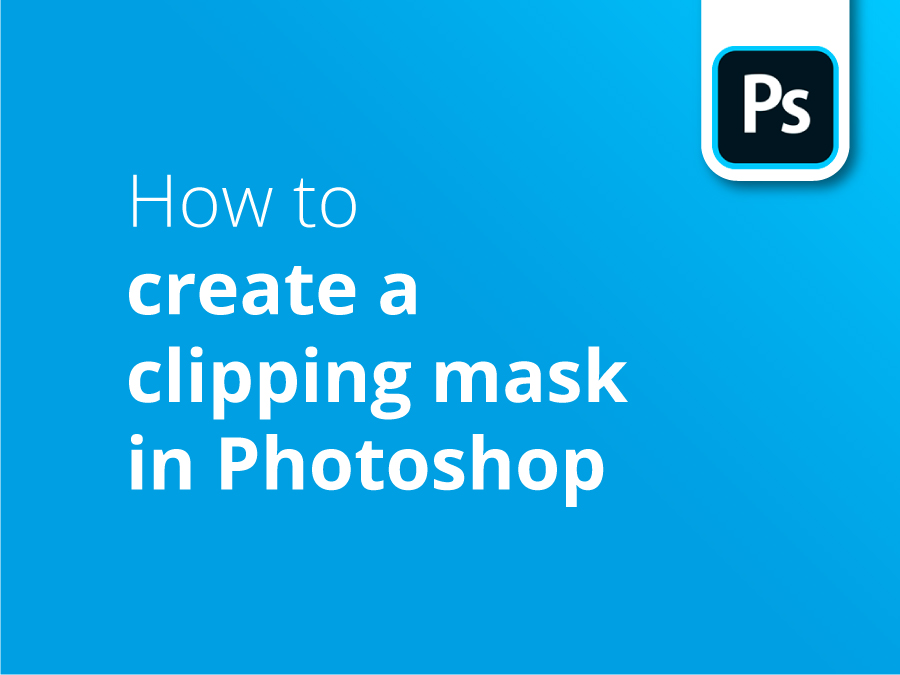Podczas projektowania często zachodzi potrzeba nałożenia obrazu na tło. W programie Photoshop możemy to zrobić, przycinając obraz do warstwy poniżej. Ale co, jeśli chcemy, aby obraz tła definiował kształt i kadr obrazu umieszczonego na górze?
Nasz film instruktażowy pokazuje, w jaki sposób maska przycinająca może przejąć funkcję z warstwy tła, aby kontrolować widoczność warstwy, którą chcesz przyciąć na wierzchu. Po opanowaniu ich stosowania, maski przycinające pozwolą zaoszczędzić mnóstwo czasu podczas tworzenia fajnych obrazów kompozytowych.
Scalanie w tle
Maski przycinające znacznie upraszczają życie, gdy chcesz utworzyć granice, które ograniczają obrazy w określonych kształtach. Możesz nawet użyć funkcji z obrazu tła, aby ustawić je jako ramkę do przycięcia nałożonego obrazu do kształtu, jak zobaczysz w naszym filmie, gdy zrobimy zdjęcie kogoś surfującego i sprawimy, że pojawi się na ekranie telewizora w tle.
Tworzenie granic
Podczas edycji nałożonego obrazu maska przycinająca jest również przydatnym sposobem tworzenia granic, umożliwiając pracę tylko na tym i tylko na tym obszarze. Będziesz mógł rozmazywać, filtrować i bazgrać bez przekraczania linii.
Stos na twoją korzyść
Może się okazać, że obraz przycięty do warstwy poniżej może skorzystać z pewnych zabiegów, które pomogą mu ładnie osadzić się na tle. W samouczku używamy pewnych efektów, aby upewnić się, że nasz surfer naprawdę wygląda, jakby występował w telewizji. Pokazujemy, jak używać efektów i przezroczystości do nakładania dodanej warstwy, po prostu układając maski przycinające jedna na drugiej, aby uzyskać pożądany efekt.
Samouczek wideo: Jak utworzyć maskę przycinającą w programie Photoshop
Jeśli spodobał Ci się ten samouczek, możesz zapoznać się z całą serią, subskrybując nasz kanał YouTube tutaj:
Kiedy nadejdzie czas, aby wysłać swoje arcydzieło do druku, Solopress oferuje świetne ceny i bezpłatną dostawę w Wielkiej Brytanii.
Transkrypcja wideo
Witamy ponownie w kolejnym poradniku Solopress. Przyjrzyjmy się maskom przycinającym w programie Photoshop.
Zanim przejdę do masek przycinających, warto zauważyć, że to nie to samo, co maski warstw w Photoshopie. Maski warstw to ta mała ikona tutaj i są one zwykle używane do usuwania obiektu z tła. Wkrótce opublikuję poradnik na temat masek warstw, więc jeśli nie chcesz go przegapić, subskrybuj.
Maski przycinające mają dwa typowe zastosowania. Najczęstszym z nich jest wyświetlanie obrazu w czymś, na przykład w tekście. Chcę więc, aby ten obraz surfera pojawił się w tym tekście.
Jeśli, tak jak ja, często korzystasz z programu Illustrator i używasz masek, zazwyczaj umieszczasz obraz tekstu nad obrazem. W przypadku maski przycinającej w Photoshopie jest odwrotnie. Może to więc wymagać nieco korekty.
Musisz jednak umieścić zdjęcie na obrazie, do którego ma zostać przycięte, a następnie kliknąć prawym przyciskiem myszy i utworzyć maskę przycinającą. I gotowe. Po zaznaczeniu warstwy z surferem mogę przesuwać obraz tam, gdzie chcę. I skalować go, cokolwiek chcesz zrobić. Mogę też chwycić tekst i przesunąć go.
Jeśli ustawisz go w pozycji, z której jesteś zadowolony, możesz połączyć oba pliki, aby tego uniknąć. Naciśnij więc Shift i wybierz obie warstwy, kliknij ten mały łańcuch, aby je połączyć, a następnie możesz je przenieść razem.
Kolejną rzeczą wartą odnotowania jest to, że maski przycinające będą zawsze stosowane wszędzie tam, gdzie na warstwie poniżej znajduje się zajęty piksel. Pozwól, że to wyjaśnię. Na przykład, na tym tekście surfowania, gdybym miał wymazać jego część miękkim pędzlem. Maska przycinająca będzie wierna poziomowi krycia. Jeśli więc wymażę tło, zobaczysz, że niektóre piksele są bardziej nieprzezroczyste niż inne i zostały rozmyte. Maska przycinająca będzie jej wierna.
Teraz zastosuję te same zasady masek przycinających, ale do obrazu telewizyjnego. Chcę, aby nasz surfer pojawił się na ekranie. W tym celu wyciąłem ekran za pomocą narzędzia pióra. Jeśli chcesz dowiedzieć się, jak korzystać z narzędzia pióra, zajrzyj do naszego ostatniego samouczka. Omówiłem w nim Jak używać narzędzia Pióro w programie Illustrator ale działa dokładnie tak samo w Photoshopie.
Wycięłam ten ekran i to właśnie ma być kształt mojej maski przycinającej, w której chcę umieścić mojego surfera. Kliknij prawym przyciskiem myszy na surferze. Utwórz maskę przycinającą i gotowe. Jest w środku, mogę ją przesuwać.
Jest to kolejna wspaniała część masek przycinających. Maski przycinające można nakładać na siebie i dodawać do nich tekstury oraz warstwy dopasowania. Powyżej mam małą teksturę telewizyjną, coś w rodzaju zakłócenia i widać, że w tej chwili trzeba ją przyciąć. Klikam więc prawym przyciskiem myszy, tworzę maskę przycinającą i już jest na ekranie telewizora i widać, że wszystko ma zastosowanie do tej warstwy poniżej, która jest podkreślona.
Mogę je ułożyć w stos i dodać, na przykład, dodajmy warstwę dopasowania żywości i podkręćmy tam żywość. Nasycenie niech szaleje, dobrze. A potem co zrobimy, po prostu zamknijmy to. W tym momencie możesz zobaczyć, że wpłynęło to na cały obraz. Żywość na telewizorze oszalała. To doskonały przykład, dlaczego warto stosować maskę przycinającą.
Klikając prawym przyciskiem myszy, utwórz maskę przycinającą, która utrzyma ją teraz w obrębie kształtu. Możesz więc zobaczyć wszystko ułożone nad tą warstwą, która jest podkreślona. Maska przycinająca, maska przycinająca, maska przycinająca i to jest naprawdę główny sposób, w jaki chcesz używać masek przycinających.
Mam nadzieję, że to pomoże, daj mi znać poniżej wszelkie komentarze, a ja odezwę się do Ciebie i zobaczymy się ponownie na następnym, trzymaj się!